Geliştirici Topluluğu veri gizliliği
Varsayılan olarak, tüm açıklamalar ve yanıtlar dahil olmak üzere Geliştirici Topluluğu ile ilgili sorun raporlarındaki tüm bilgiler genel olarak görünür. Bu, tüm topluluğun diğer kullanıcıların bulduğu sorunları, çözümleri ve geçici çözümleri görmesine olanak sağladığından yararlıdır. Bununla birlikte, verilerinizin veya kimliğinizin gizliliği konusunda endişeleriniz varsa seçenekleriniz vardır. Ayrıca geri bildirim verilerinizi Görüntüleyebilir, Dışarı Aktarabilir veya Silebilirsiniz.
Kimlik gizliliği
Kimliğinizi açığa çıkarmakla ilgileniyorsanız, sizinle ilgili hiçbir ayrıntıyı açıklamayan yeni bir Microsoft hesabı oluşturun. Raporunuzu oluşturmak için bu hesabı kullanın.
Veri gizliliği
Veri gizliliği konusunda endişeleniyorsanız, her zaman genel olan ilk raporun başlığına veya içeriğine gizli tutmak istediğiniz hiçbir şeyi koymayın. Bunun yerine raporu oluşturun ve ayrıntıları ayrı bir açıklamayla özel olarak gönderebilirsiniz. Sorun raporu oluşturulduktan sonra yanıtları ve ekleri kimlerin görebileceğini belirtebilirsiniz:
Oluşturduğunuz raporda Açıklama ekle'yi seçerek sorunun özel açıklamasını oluşturun.
Yanıt düzenleyicisinde Gönder ve İptal düğmelerinin altındaki denetimi kullanarak yanıtınızın hedef kitlesini belirtin. Microsoft çalışanları ve kendiniz için görünürlüğü sınırlamak için moderatörler tarafından görüntülenebilir'i ve özgün posteri seçin.
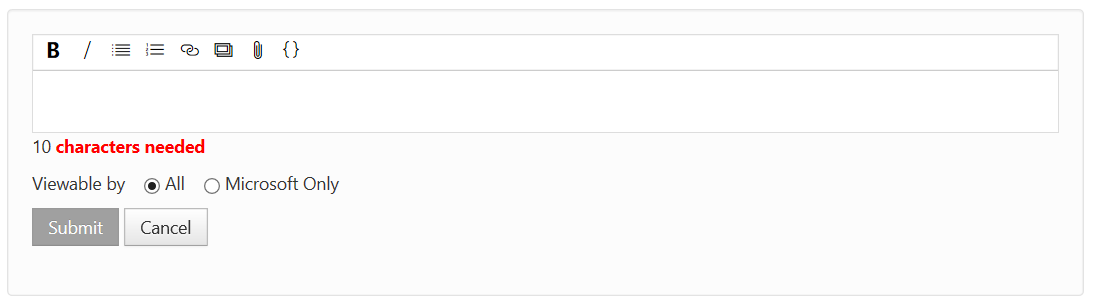
Açıklamayı ve eklediğiniz tüm resimleri, bağlantıları veya kodları yalnızca belirttiğiniz kişiler görebilir. Açıklama altındaki tüm yanıtlar özgün açıklamayla aynı görünürlüğe sahiptir. Yanıtlardaki gizlilik denetimi kısıtlı görünürlük durumunu doğru göstermese bile bu durum geçerlidir.
Açıklamayı ve yeniden oluşturma işleminiz için gereken diğer bilgileri, resimleri ve dosya eklerini ekleyin. Bu bilgileri özel olarak göndermek için Gönder düğmesini seçin.
Not
Geliştirici Topluluğu web sitesinde, ekli dosyalarda 2 GB sınırı ve en fazla 10 dosya vardır. Daha büyük bir dosyayı karşıya yüklemeniz gerekiyorsa, yeni bir sorun raporu gönderebilir veya özel bir yorumda bir Microsoft çalışanından karşıya yükleme URL'si isteyebilirsiniz. Bir sorunu kapattığımızda, ilişkili ekler 90 gün sonra silinir.
Gizliliğinizi korumak ve hassas bilgileri genel görünümden uzak tutmak için, microsoft ile tüm etkileşimleri görünürlük kısıtlanmış bir açıklama altında yanıtlara tutmaya dikkat edin. Diğer yorumlara verilen yanıtlar, hassas bilgileri yanlışlıkla açıklamanıza neden olabilir.
Topladığımız veriler
Microsoft, Visual Studio Aile ürünleriyle bildirdiğiniz sorunları yeniden oluşturmamıza ve gidermemize yardımcı olmak için veri toplar. Bu veriler kişisel verileri ve genel geri bildirimleri içerir.
Genel geri bildirim şunları içerir: bildirilen sorunlar, yorumlar ve çözümler.
Kişisel veriler şunları içerir:
- Geliştirici Topluluğu profil bilgileriniz;
- Tercihler ve bildirimler;
- Visual Studio'da veya Geliştirici Topluluğu aracılığıyla bir sorun bildirerek sağladığınız ekler ve sistem tarafından oluşturulan günlükler;
- Oylarınız.
Sorun bildir Visual Studio Yükleyicisi başlatılırsa en son kurulum günlüğünü toplarız.
Visual Studio'dan bir sorun bildir başlatılırsa aşağıdaki veri türlerinden birini veya daha fazlasını toplarız:
Olay günlüğünden Watson ve .NET girdileri
Visual Studio bellek içi etkinlik günlüğü dosyası
Watson koleksiyonu etkinse PerfWatson dosyaları
Varsa LiveShare günlük dosyaları
Xamarin günlük dosyaları varsa
Varsa NuGet günlük dosyaları
Varsa web hata ayıklayıcısı günlük dosyaları
Varsa Service Hub günlükleri ve MEF hata günlükleri
Varsa Python günlükleri
Razor LSP düzenleyici günlükleri varsa
Varsa Windows Forms günlükleri
Dahil etmeyi seçerseniz ekran görüntüsü
Kayıt verilerini, bir kaydı dahil etmeyi seçerseniz şunları içerir:
- Sorunu yeniden oluşturma adımları
- ETL izleme dosyası
- Döküm dosyası
Not
Gönderdiğiniz günlük dosyaları, ekran görüntüleri ve kayıt verileri Microsoft'un sorununuzu anlama ve yanıtlama becerisini önemli ölçüde artırabilir. Bu nedenle bunları da dahil etmenizi öneririz. Gizliliğinizi korumak için, eklenen günlük dosyaları, ekran görüntüleri ve kayıt verileri yalnızca dahil edildikleri sorun raporunu göndererek izin sağladığınızda Microsoft'a gönderilir. Raporu göndermeden önce 'Sorun Bildir' penceresinin 'Özet' adımında hangi dosyaların dahil olduğunu görebilirsiniz. 'Özet' adımındaki 'Sistem günlüklerini ekle' seçeneğinin işaretini kaldırarak sistem günlük dosyalarını rapordan dışlayabilirsiniz. Başvuru için aşağıdaki ekran görüntüsüne bakın.

GDPR Veri Sahibi İsteği işleme
Geliştirici Topluluğu web sitesi aracılığıyla Genel Veri Koruma Yönetmeliği (GDPR) ve diğer veri koruma düzenleme isteklerini destekliyoruz. Geri bildirim verilerinizi Görüntüleyebilir, Dışarı Aktarabilir veya Silebilirsiniz.
Göster
Geri bildirimle ilgili verilerinizi görüntülemek için şu adımları izleyin:
Geliştirici Topluluğu oturum açın. Sağ üst köşeden profilinize tıklayın ve Profil ve Tercihler'i seçin.
Geri bildirim sistemlerine gönderilen verileri görüntülemek için Profil, Bildirimler, Etkinlik ve Ekler sekmelerinden herhangi birine tıklayın.
- Profil, kullanıcı adı, e-posta adresi, hakkında vb. dahil olmak üzere Geliştirici Topluluğu profilinizi ifade eder.
- Bildirimler , aldığınız e-posta bildirimlerini denetleme yönteminizdir.
- Etkinlik , etkin olduğunuz geri bildirim öğelerini (gönderilen, yorumlanan vb.) ve gerçekleştirilen etkinlikleri sağlar.
- Ekler, ek geçmişinizin gibi
FileName was attached to the problem "ProblemName" Tue, Apr 10, 18 2:27 PMbir biçimde bir listesidir.
Export
Geri bildirim verilerinizi DSR'nin bir parçası olarak dışarı aktarabilirsiniz. Şunları içerecek bir veya daha fazla .zip arşivi oluşturacağız:
- Geliştirici Topluluğu profil bilgileriniz;
- Tercihler ve bildirim ayarları;
- Visual Studio'da veya Geliştirici Topluluğu aracılığıyla bir sorun bildirerek sağladığınız ekler.
Not
Sağladığınız şu genel geri bildirimleri arşivinizden hariç tutacağız: yorumlar, çözümler, bildirilen sorunlar.
Dışarı Aktarmayı başlatmak için şu adımları izleyin:
- Geliştirici Topluluğu oturum açın. Sağ üst köşeden profilinize tıklayın ve Profil ve Tercihler'i seçin.
- Gizlilik sekmesine tıklayın ve ardından Verilerinizi dışarı aktarma isteğinde bulunmak için Arşiv oluştur'a tıklayın.
- Arşiv Durumu, verileri hazırladığımızı gösterecek şekilde güncelleştirilir. Verilerin kullanılabilir duruma geçmesi için gereken süre dışarı aktarmamız gereken veri miktarına bağlıdır.
- Veriler hazır olduğunda size bir e-posta göndeririz.
- E-postada Arşivi İndir'e tıklayın veya verilerinizi indirmek için Gizlilik sekmesine geri dönün.
Not
- Bildirimler sekmesinde bildirim almamayı seçerseniz e-posta göndermeyiz.
- Dışarı Aktarma'yı yeniden isterseniz, eski arşivinizi kaldırır ve yeni bir arşiv oluştururuz.
Sil
Silme, sizinle ilgili aşağıdaki bilgileri Geliştirici Topluluğu kaldırır:
- Profil bilgileri;
- Tercihler ve bildirim ayarları;
- Visual Studio'da veya Geliştirici Topluluğu aracılığıyla bir sorun bildirerek sağladığınız ekler.
- Oylarınız
Not
Şu genel bilgileri silmeyeceğiz, ancak anonimleştireceğiz: yorumlarınız, çözümleriniz, bildirdiğiniz sorunlar.
Önemli
Microsoft Entra Kimliğinin veya MSA hesabının silinmesi, Geliştirici Topluluğu için Silme işlemini tetikler.
Silme işlemi başlatmak için şu adımları izleyin:
- Geliştirici Topluluğu oturum açın. Sağ üst köşeden profilinize tıklayın ve Profil ve Tercihler'i seçin.
- Gizlilik sekmesine tıklayın ve ardından Verilerinizi ve hesabınızı silin'e tıklayarak verilerinizi silmeye başlayın.
- Bir onay ekranı görüntülenir.
- Kutuya "sil" yazın ve hesabımı sil'e tıklayın.
Hesabımı sil'e tıkladığınızda:
- Oturumunu kapatacağız.
- Geliştirici Topluluğu hesabınızı, kişisel verilerinizi ve eklerinizi sileceğiz.
- Genel geri bildirimlerinizi anonimleştireceğiz. Genel geri bildiriminiz Geliştirici Topluluğu'da kalır ve Anonim bir kullanıcı tarafından bildirildiği belirtilir.
- Hesabınızı sildikten sonra size e-posta göndermeyeceğiz çünkü artık sistemde mevcut olmayacaksınız.
- Yeni bir sorun bildirirseniz veya Geliştirici Topluluğu oturum açarsanız, yeni kullanıcı olarak tanımlanırsınız.
- Hesabınızı Geliştirici Topluluğu silerseniz diğer Microsoft hizmetleri silmeyiz.